
mac系统 u盘,轻松打造个性化启动盘
时间:2024-10-28 来源:网络 人气:
Mac系统U盘制作教程:轻松打造个性化启动盘
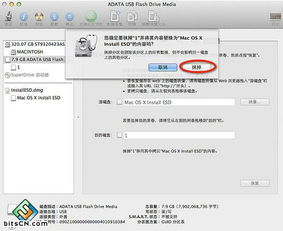
一、准备工作
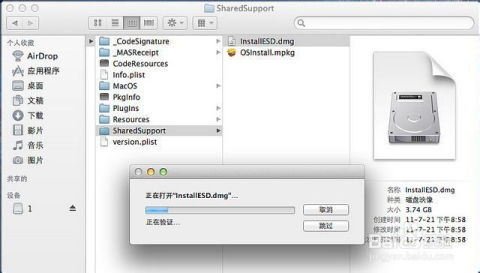
在开始制作Mac系统U盘启动盘之前,您需要准备以下材料:
一台Mac电脑
一个容量不小于16GB的U盘
Mac系统安装文件(可以从官方网站下载或使用已下载的安装镜像)
二、格式化U盘
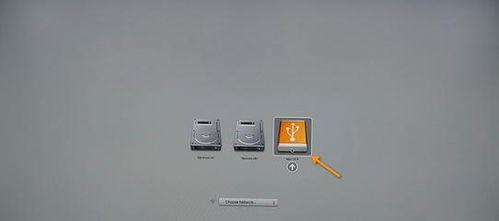
首先,将U盘插入Mac电脑的USB接口。然后,打开“应用程序”>“实用工具”>“磁盘工具”。
在左侧的侧边栏中选择您的U盘。
点击顶部的“抹掉”按钮。
在弹出的窗口中,选择“Mac OS扩展(日志式)”作为文件系统格式,并给U盘取一个合适的名字。
最后,点击右下角的“抹掉”按钮,等待格式化完成。
三、创建可启动U盘
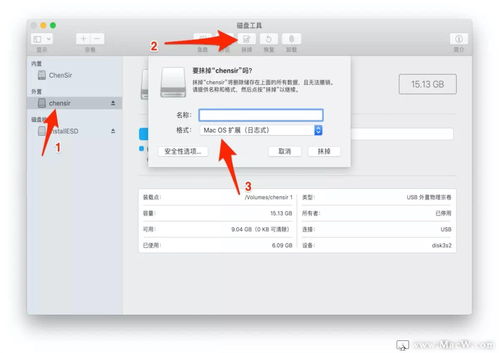
格式化完成后,打开“应用程序”>“其他”>“终端”。
在终端中输入以下命令(请将“App地址”替换为您的Mac系统安装文件的地址,将“U盘地址”替换为您的U盘地址):
sudo /Applications/Install macOS Big Sur.app/Contents/Resources/createinstallmedia --volume /Volumes/MyVolume
输入您的管理员密码。
等待命令执行完毕,此时U盘已成功制作成Mac系统启动盘。
四、使用U盘启动Mac电脑
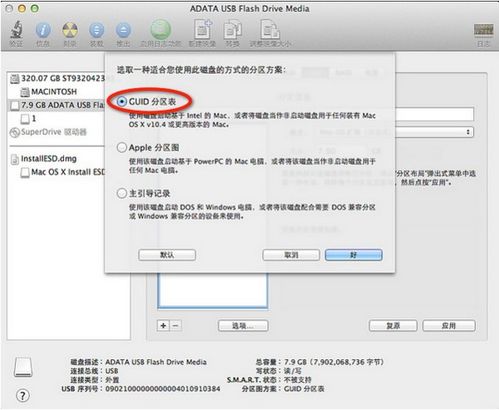
在制作好Mac系统U盘启动盘后,您可以通过以下步骤使用U盘启动Mac电脑:
重启Mac电脑。
在启动过程中,按下并保持住“Option”键。
从弹出的启动选项中选择U盘启动。
按照屏幕提示进行操作,即可使用U盘启动Mac电脑。
五、注意事项
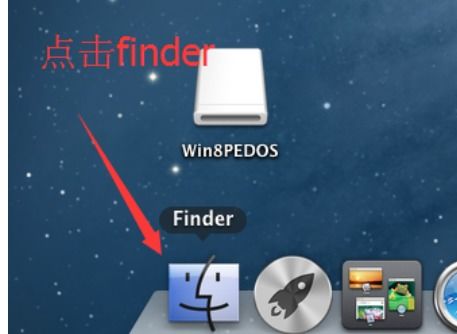
1. 在制作Mac系统U盘启动盘时,请确保U盘中的数据已备份,以免丢失。
2. 在使用U盘启动Mac电脑时,请确保U盘已插入USB接口。
3. 如果您需要制作不同版本的Mac系统U盘启动盘,请将相应的安装文件替换命令中的“App地址”。
相关推荐
教程资讯
教程资讯排行













